本教程适用版本:excel 365 点击免费使用
表格条件筛选功能大家一定也经常用到吧,但是在处理数据时使用了筛选功能后想要对筛选后的数据求和汇总却总是容易出错,有些小伙伴可能会重新将筛选的数据复制出来再计算,其实并不用这么麻烦,只需要加一个公式就可以按条件筛选数据查看汇总结果哦!
首先打开一个Excel表格,小编以该表格内容为例:
 >>免费升级到企业版,赠超大存储空间
选中需要筛选的表头,点击【开始】菜单栏的【筛选】按钮:
>>免费升级到企业版,赠超大存储空间
选中需要筛选的表头,点击【开始】菜单栏的【筛选】按钮:
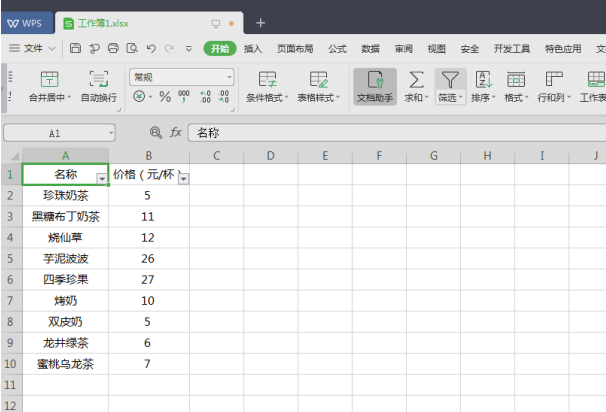 >>免费升级到企业版,赠超大存储空间
点击下拉箭头勾选我们需要的内容,点击【确定】:
>>免费升级到企业版,赠超大存储空间
点击下拉箭头勾选我们需要的内容,点击【确定】:
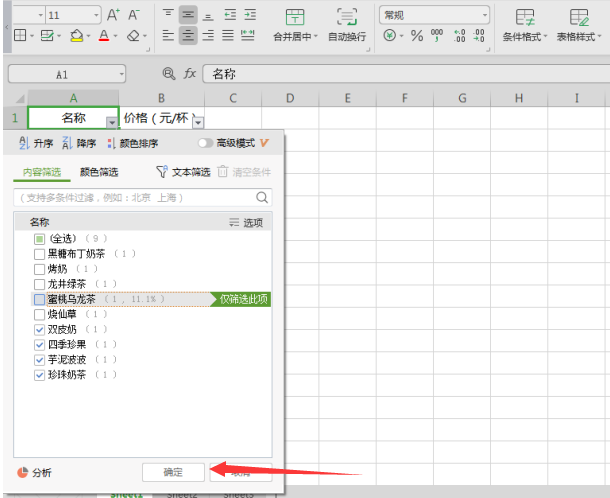 >>免费升级到企业版,赠超大存储空间
在B11单元格内输入函数公式SUBTOTAL后会弹出下拉选项,我们选择第9个求和,接着再拉取需要求和汇总的数据B2:B8单元格区域,最终显示的输入公式:=SUBTOTAL(9,B2:B8),按Enter回车键就可以了:
>>免费升级到企业版,赠超大存储空间
在B11单元格内输入函数公式SUBTOTAL后会弹出下拉选项,我们选择第9个求和,接着再拉取需要求和汇总的数据B2:B8单元格区域,最终显示的输入公式:=SUBTOTAL(9,B2:B8),按Enter回车键就可以了:
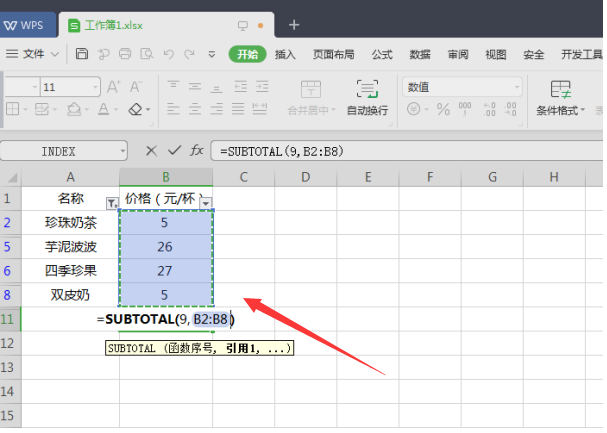 >>免费升级到企业版,赠超大存储空间
如下图所示,回车后就会出现筛选项目的数据汇总求和值了:
>>免费升级到企业版,赠超大存储空间
如下图所示,回车后就会出现筛选项目的数据汇总求和值了:
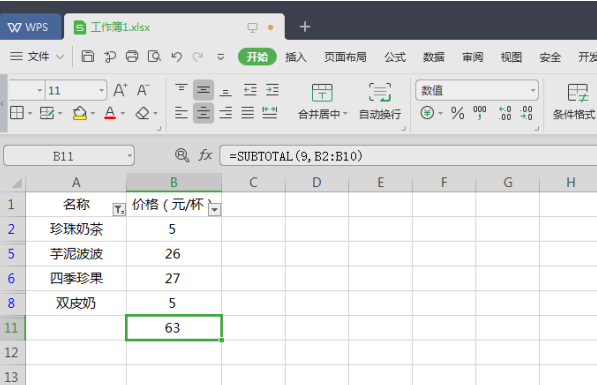 >>免费升级到企业版,赠超大存储空间
用SUBTOTAL函数不仅能做到对筛选数据进行求和,还能求平均值、计数、求最值等,能满足基本的计算功能哦,以上的操作步骤大家都学会了吗?
>>免费升级到企业版,赠超大存储空间
用SUBTOTAL函数不仅能做到对筛选数据进行求和,还能求平均值、计数、求最值等,能满足基本的计算功能哦,以上的操作步骤大家都学会了吗?

